Son muchos los usuarios que se han encontrado con ciertos problemas a la hora de activar Windows 10. Uno de los problemas más habituales es encontrarse ante el mensaje de que Windows no ha podido activarse correctamente y que lo intentemos más tarde. Junto a este mensaje, el código de error que le acompaña es el 0xC004F012. Si te has encontrado ante este error al activar Windows 10, mostramos los pasos a seguir para tratar de solucionarlo.
Lo cierto es que el error 0xC004F012 al activar Windows 10 puede ser debido a algún repositorio de licencias que no tenemos o se ha dañado y no puede encontrarlo el sistema. Este error puede ocurrir durante la primera activación de Windows 10, aunque en otras ocasiones nos lo podemos encontrar después de alguna actualización importante del sistema.
Pasos a seguir para solucionar el error 0xC004F012 al intentar activar Windows 10
De cualquier forma, independientemente de la causa del error 0xC004F012 al activar Windows 10, la solución pasa por reconstruir el archivo Tokens.dat. Para ello, lo primero que vamos a hacer es abrir el explorador de archivos de Windows 10 e ir hasta la ruta C:\Windows\System32\SPP\Store\2.0. Una vez ahí, renombramos el archivo tokens.dat por tokens.old, por ejemplo.
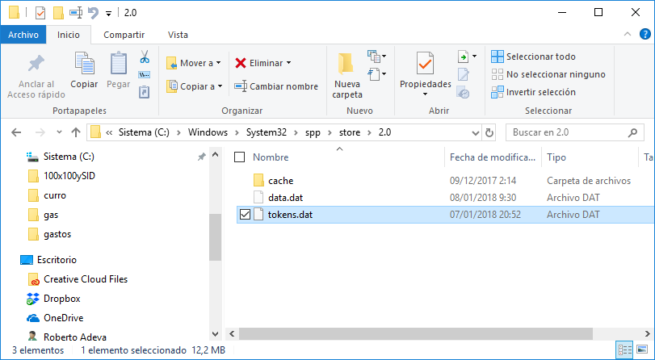
Lo siguiente va a ser abrir una ventana del símbolo del sistema con permisos de administrador y lanzar el comando net start sppsvc. Una vez se haya ejecutado correctamente, escribimos el comando cscript.exe slmgr.vbs /rilc y lo lanzamos también. Después de que finalice su ejecución, reiniciamos el sistema dos veces consecutivas y posteriormente, vamos a la página de configuración de Windows 10 y entramos en Actualización y seguridad > Activación y lanzar el solucionador de problemas de actualización del sistema. Esto debería solucionar nuestro error 0xC004F012 de activación de Windows 10, pero si aún así seguimos teniendo problemas, podemos intentar cambiar la clave del producto desde el símbolo del sistema.

Para ello, cerramos todas las ventanas y programas abiertos que tengamos en el escritorio y abrimos una ventana de símbolo del sistema con permisos de administrador. A continuación, escribimos el comando slmgr.vbs.ipk <clave del producto> y pulsamos Enter. Después de que se haya ejecutado correctamente, lanzamos el comando slmgr.vbs/ato para que se active la clave. A partir de ese momento Windows 10 debería estar activado correctamente.
También existe la opción de activar Windows 10 desde el teléfono. Para ello, abrimos una ventana Ejecutar en Windows 10 y lanzamos el comando slui.exe 4, elegimos nuestro país y pulsamos en Siguiente. Mantenemos esta ventana abierta mientras llamamos por teléfono al número gratuito de Microsoft de nuestro país y el sistema automatizado nos dará una idenficación de confirmación que debemos anotar. Este ID lo tenemos que meter en el cuadro de la ventana que se nos muestra en el equipo y pulsar sobre la opción Activar. Es posible que esta opción sólo esté disponible en ciertas versiones de Windows 10.
